Visão geral
Quer editar seus vídeos e procurar o melhor software de edição de vídeo? Esta postagem recomenda 8 ótimas ferramentas de edição de vídeo do YouTube para ajudá-lo a tornar os vídeos incríveis.
Visão geral
Quer editar seus vídeos e procurar o melhor software de edição de vídeo? Esta postagem recomenda 8 ótimas ferramentas de edição de vídeo do YouTube para ajudá-lo a tornar os vídeos incríveis.
Como o maior site de streaming de vídeo on-line, o YouTube incentiva todos a enviar e compartilhar seus videoclipes com o mundo. Na verdade, torna-se cada vez mais fácil fazer isso, pois agora você tem várias maneiras de gravar vídeos. Mas antes de enviar os vídeos para o YouTube, você deve editar os vídeos primeiro para torná-los fantásticos. É quando você precisa encontrar o adequado software de edição de vídeo.
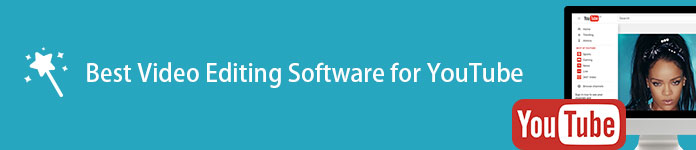
Melhor software de edição de vídeo
Você encontrará muitos softwares de edição de vídeo gratuitos na Internet. Mas com tantos resultados de editor de vídeo, qual é o melhor? Aqui nesta página, apresentaremos a você os 8 melhores software de edição de vídeo que você pode escolher.
Aiseesoft Slideshow Creator também é um software profissional de edição de vídeo no Windows, que fornece vários recursos de edição para você editar qualquer arquivo de vídeo. Você pode girar o vídeo 90 no sentido anti-horário/horário, ajustar contraste, saturação, brilho e matiz, fazer reprodução de vídeo em câmera lenta e rápida, recortar/clicar/mesclar vídeo e adicionar marca d'água ao vídeo. Além disso, você pode adicionar diferentes efeitos de filtro, elementos engraçados e também temas prontos ao vídeo com facilidade.
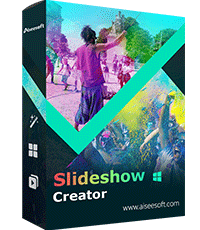
Como editar vídeo com o Slideshow Creator
Passo 1 Baixe e instale o Editor de vídeo profissional
Baixe e instale o software de edição de vídeo e, em seguida, inicie a interface principal.

Passo 2 Adicionar arquivo de vídeo ao software
Clique no botão "Adicionar foto(s) e vídeo(s) aqui" para adicionar o arquivo de vídeo baixado ao software.

Passo 3 Edite vídeos com recursos básicos de edição
Clique no botão "Editar" para abrir a janela "Editar", aqui você pode girar a posição do vídeo, ajustar o contraste/saturação/brilho/matiz/velocidade/volume do vídeo, recortar a área do vídeo ou recortar o arquivo de vídeo para remover partes indesejadas . Após a edição, clique no botão "OK" para salvar todo o seu trabalho.
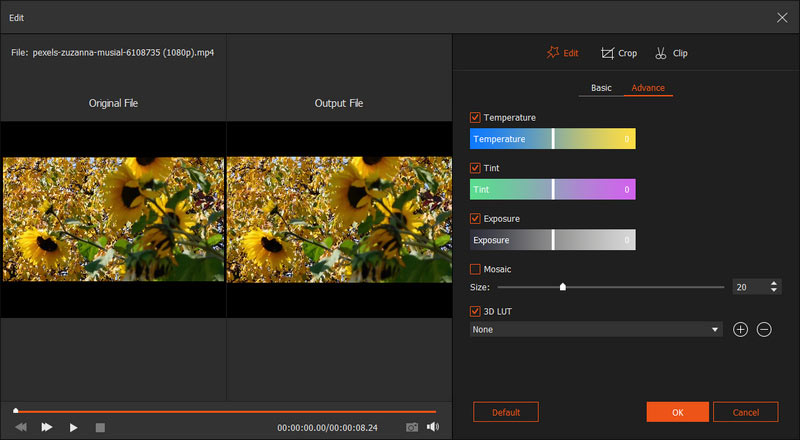
Passo 4 Edite vídeos com recursos avançados de edição
No canto superior direito da interface principal, aqui você pode adicionar temas, filtros, elementos e texto prontos ao vídeo. Para o tema pronto, você pode aplicar ou editar diretamente o texto, filtros, transições e elementos para a imagem simples, se precisar. Clique no botão "Texto" para editar o efeito de texto. Clique no botão "Filtros" para adicionar diferentes filtros ao vídeo. E clique no botão "Elementos" para escolher seus elementos favoritos para o vídeo.
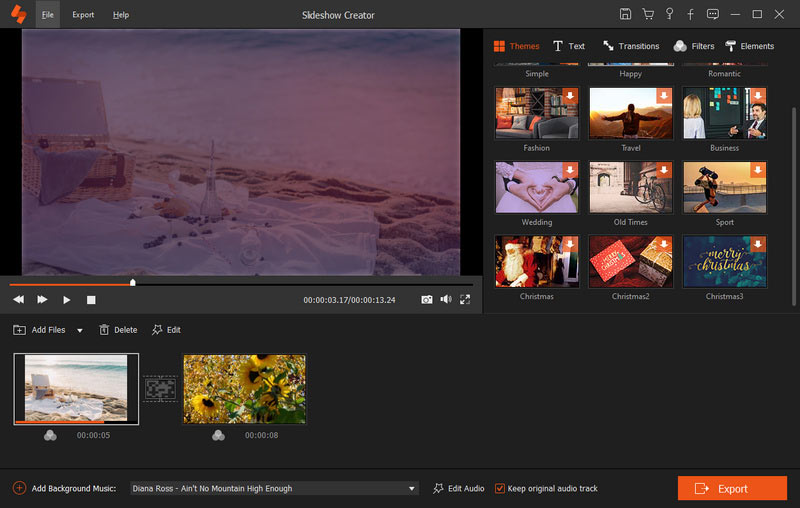
Passo 5 Adicione música de fundo ao vídeo
Na parte inferior da interface principal, você pode adicionar ou remover a música de fundo e obter a reprodução em loop da música de fundo facilmente.
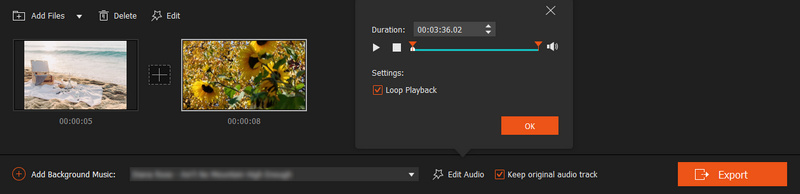
Passo 6 Exportar o vídeo após a edição
Após todos os processos de edição, você pode começar a exportar o arquivo de vídeo, e ele permite que você escolha o formato de saída, basta selecionar um formato de saída adequado para o seu vídeo e clicar no botão "Converter" para salvar o vídeo de saída.
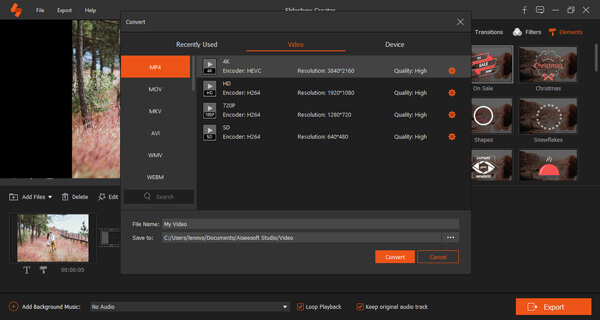
Aqui está o vídeo sobre como fazer apresentações de slides para você. Clique nele para verificar.


Projetado pela Microsoft, o Windows Movie Maker é o melhor software de edição de vídeo que você pode usar no Windows. Ele permite que você faça vídeos com fácil arrastar e soltar. Além de alguns recursos básicos, esta útil edição de vídeo também pode ajudá-lo a aprimorar a experiência geral de edição, juntamente com várias transições, títulos e efeitos, etc.
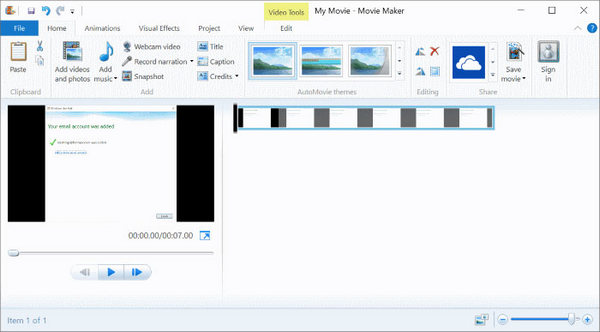
Prós:
Contras:
Esta ferramenta de edição de vídeo é a escolha perfeita para iniciantes, pois eles podem usá-la com grande facilidade. Ele criará efeitos incríveis em seus vídeos. Este software também possui caixas de projeto pelas quais os usuários podem importar os arquivos desejados para uma coleção.
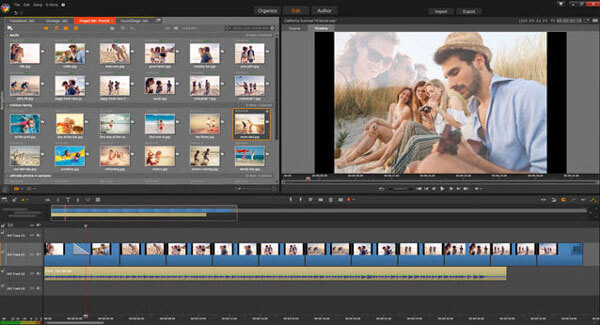
Prós:
Contras:
Isso é tudo software de edição de vídeo.
Se você é um usuário de Mac e deseja editar vídeos antes de enviá-los para , o iMovie será definitivamente sua primeira opção. O iMovie é a escolha a considerar quando você procura o melhor editor de vídeo para o seu Mac. O iMovie permite que você comece a edição de vídeo com um simples arrastar e soltar. Quanto aos recursos de edição, você pode usar o iMovie para cortar vídeo, adicionar texto, efeitos, transições, trilhas sonoras, legendas e muito mais.
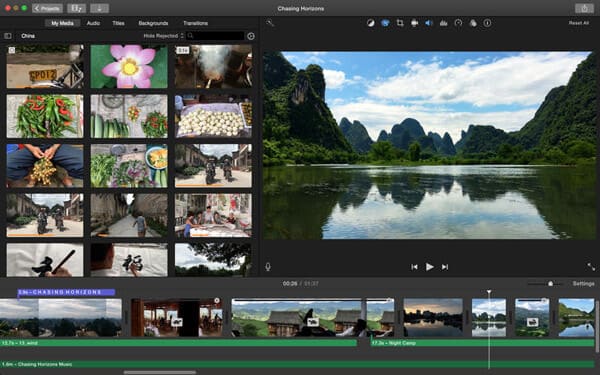
Prós:
Contras:
Free Video Editor é considerado o melhor software de edição de vídeo que funciona tanto para Mac quanto para Windows. Ele fornece todos os recursos básicos de edição de vídeo para ajudá-lo a girar, recortar, cortar, marcar com marca d'água ou converter arquivos de vídeo, juntamente com uma função de aprimoramento de vídeo mais avançada. Além do mais, este melhor software de edição de vídeo oferece muitos efeitos, modelos, transições e muito mais para personalizar seus vídeos.
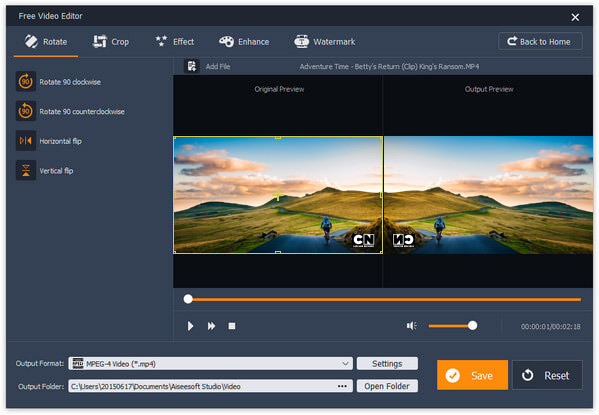
Prós deste software de edição de vídeo:
Na parte seguinte, usarei o Free Video Editor como exemplo e mostrarei como usar o software de edição de vídeo para editar vídeos.
Passo 1 Baixe e instale o Editor de Vídeo Gratuito
Baixe o Free Video Editor no seu computador antes de editar os vídeos. Este software de edição de vídeo apresenta uma interface intuitiva e permite editar vídeos com facilidade. 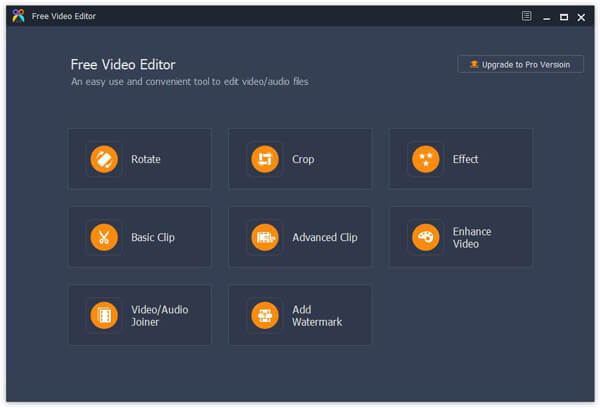
Passo 2 Escolha o recurso de edição
Você pode encontrar muitos recursos de edição poderosos e úteis, para que possa editar vídeos livremente com facilidade. Você pode girar, recortar, recortar, aprimorar e juntar vídeos com base em suas necessidades.
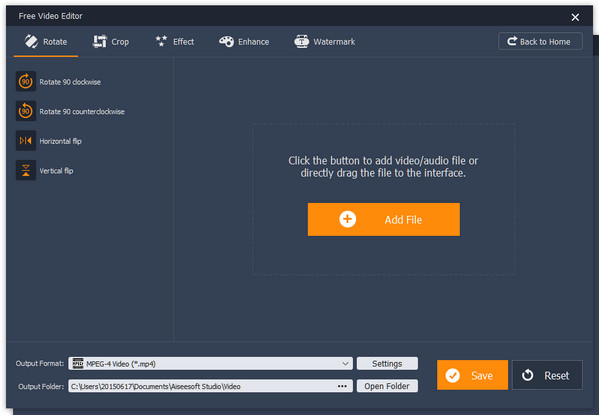
Passo 3 Edite vídeos
Escolha uma ferramenta de edição, por exemplo, "Aprimorar vídeo" > "Adicionar arquivo" para carregar o arquivo de vídeo que deseja editar e enviar para o YouTube. Aqui você pode melhorar a resolução, otimizar o brilho/contraste, remover o ruído do vídeo ou reduzir a trepidação do vídeo. Por fim, clique no botão "Salvar" para salvar o vídeo editado no YouTube.
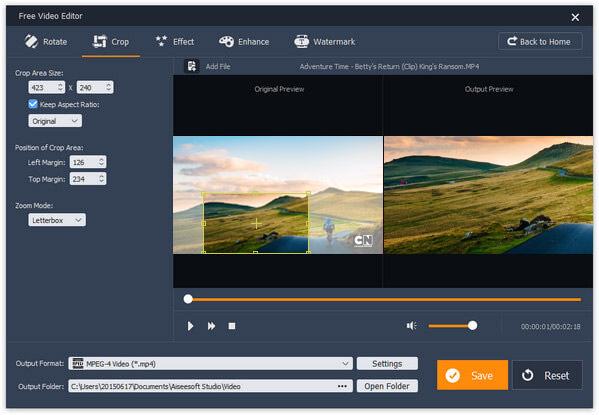
Para obter informações mais detalhadas sobre como usar este editor de vídeo gratuito, assista ao vídeo tutorial abaixo:


Se você precisa de um software gratuito de edição de vídeo, o YouTube Video Editor também é uma boa escolha. Como o software de edição de vídeo oficial do YouTube, o editor de vídeo do YouTube oferece muitos recursos de edição de vídeo usados com frequência para editar vídeos do YouTube. Este editor de vídeo gratuito permite fácil personalização de arquivos de vídeo por meio de ferramentas e efeitos especializados. Além disso, o programa ajuda a reduzir o tamanho dos vídeos. Alguns efeitos e transições úteis também são fornecidos.
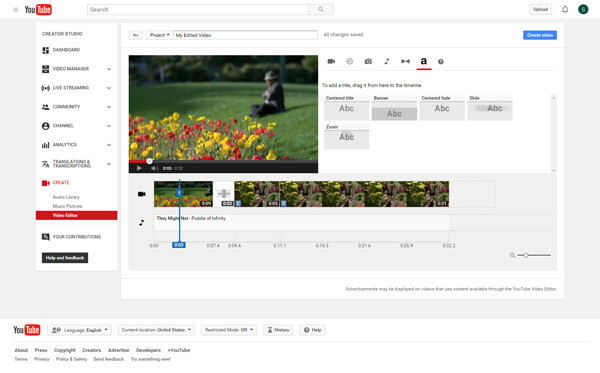
Prós:
Contras:
De todos os melhores softwares de edição de vídeo da lista, o Lightworks é provavelmente o mais profissional. É não linear e tem suporte para resoluções de vídeos 4K, SD e HD. Os recursos de edição também são muito abertos. Se você tem um filme que deseja editar, o LightWorks será uma boa escolha a ser considerada a qualquer momento.

Prós:
Contras:
Aiseesoft Video Converter Ultimate é o software de edição de vídeo profissional. Ele foi projetado com muitas funções de edição de vídeo para ajudá-lo a editar melhor seus vídeos. Comparado com outras ferramentas de edição de vídeo, garante um processo de edição de vídeo super simples. Você pode facilmente recortar vídeo para salvar apenas a parte necessária, recortar vídeo, mesclar vários clipes em um novo vídeo, adicionar sua marca d'água pessoal, ajustar efeitos de vídeo, melhorar a qualidade do vídeo e muito mais. Basta fazer o download gratuito e experimentar.
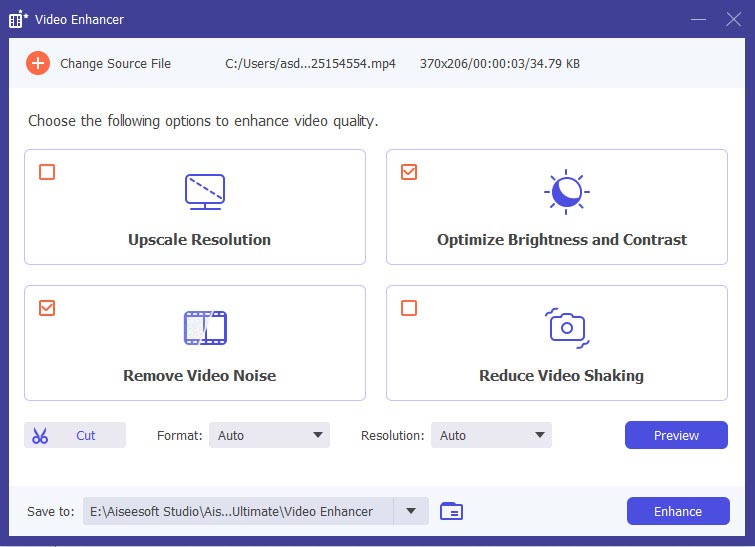
Prós:
Contras:
Falamos principalmente sobre software de edição de vídeo neste post. Listamos 8 ótimas ferramentas de edição de vídeo para você escolher. Se você deseja encontrar um editor de vídeo gratuito ou um software de edição profissional, encontrará o que precisa. Se você tiver alguma recomendação melhor, pode nos deixar uma mensagem.